صورة في عارض الصور لمتصفح Chrome لتحسين الإنتاجية
كان الاستعراض المبوب أحد أفضل الأشياءتعال إلى متصفحات الويب. وبينما أنا مذنب بفتح أكثر من 30 علامة تبويب في نفس الوقت ، وجدت طريقة أكثر برودة للحفاظ على التنظيم في Chrome باستخدام Picture in Picture Viewer. الشيء الرائع في هذا الامتداد هو أنه يتيح لك إرساء الأشياء المفضلة لديك في نافذة عرض متحركة من النوع المتحرك. إنه في الواقع يعمل بشكل مماثل لتطبيق Floating YouTube Popup Video لنظام Android ، ولكن على سطح المكتب ويسمح بأكثر من YouTube فقط.
أتذكر عندما كانت Picture-n-Picture من الميزات الفائقة لأجهزة التلفزيون في اليوم ، مما يتيح لك مشاهدة مباراتين لكرة القدم في وقت واحد. حسنًا ، هذه الإضافة هي تلك الميزة للويب.
عارض الصور في الصورة (PiP) لمتصفح Chrome
قم بتشغيل Chrome وتثبيت ملحق Picture in Picture Viewer. بعد تثبيته ، ستتم إضافة رمز إلى الزاوية العلوية اليسرى من الشاشة حيث يمكنك تبديله وإيقاف تشغيله.

حيث يمكن أن يكون هذا التمديد مفيدًا حقًاعندما تريد الاستماع إلى حديث TED أو Sunday Night Football أو إرساء خلاصة Twitter. يمكنك القيام بذلك مع الاستمرار في إدارة جميع علامات التبويب الأخرى. ولكن قبل أن تتمكن من البدء في استخدامه ، ستحتاج إلى تمكين ميزة لوحات Chrome التجريبية.
في شريط العنوان اكتب: chrome: // flags / # enable-panel واضغط على رابط التمكين. للعثور عليه أسهل ، فقط اضغط السيطرة + F على لوحة المفاتيح وابحث عن اللوحات. بعد تمكينه ، ستحتاج إلى إعادة تشغيل Chrome. ما عليك سوى النقر على زر إعادة التشغيل الآن الذي يظهر في الأسفل.
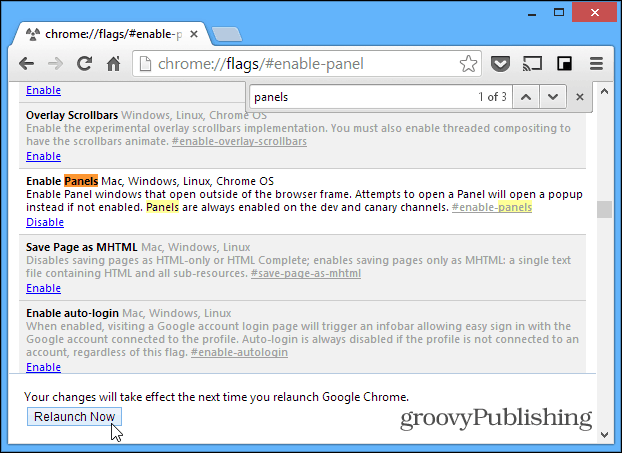
بعد إعادة تشغيل Chrome ، اضغط على رمز PiP على الصفحة التي تتصفحها ، على سبيل المثال YouTube على سبيل المثال ، ونوافذ صغيرة من فيديو YouTube الذي تشاهده تنبثق في لوحة أخرى مفتوحة.
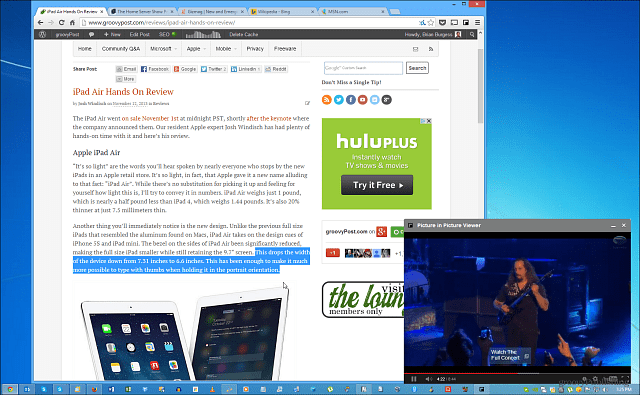
كما يوفر القدرة على إدخال عناوين URL الأخرى من خلال زر PiP لفتح لوحة أخرى.
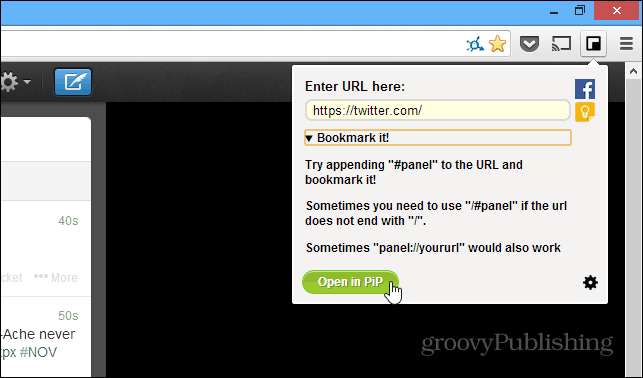
على سبيل المثال ، لدي هنا صفحة MSN مفتوحة مع YouTube ، وبعض علامات التبويب لصفحات الويب المختلفة.
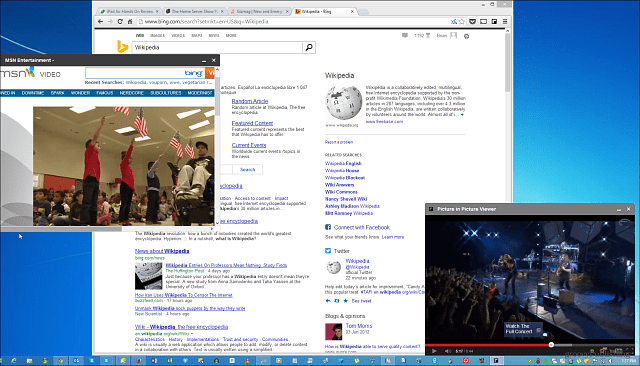
يستخدم هذا الملحق ميزات تجريبية ويمكنكن عربات التي تجرها الدواب في بعض الأحيان. على سبيل المثال ، إذا قمت بالنقر بزر الماوس الأيمن فوق إحدى لوحات PiP الخاصة بك ، فقد يؤدي ذلك إلى تعطل المتصفح. ومع ذلك ، فهذه لعبة ممتعة للعب بها وتبدو كطريقة أكثر إنتاجية لتعدد المهام - بشرط ألا تستخدمها فقط في Facebook و YouTube و Twitter و Netflix ... إلخ.
بالحديث عن عرض علامات تبويب متعددة في Chrome في نفس الوقت ، تحقق من ملحقات Tab Resize و Split Screen Chrome.










اترك تعليقا